В данном руководстве описывается порядок установки и запуска программного комплекса СБиС++ для работы пользователей в различных режимах, а также приводятся основные принципы и общие приемы работы с программным комплексом СБиС++, не зависящие от области применения программы. Здесь практически не затрагиваются вопросы конфигурирования и администрирования,поэтому, специалистам, занимающимся решением данных вопросов необходимо обратиться к справочному руководству по программе.
Немного о структуре руководства
• Глава 1. О программе – возможности и комплектация программы, а также перечисление требований, необходимых для эффективной работы с программой.
• Глава 2. Установка и запуск однопользовательской версии – описание процесса установки и запуска программного комплекса СБиС++ для работы на локальном компьютере пользователя.
• Глава 3. Установка и запуск многопользовательской версии – описание процесса установки и запуска программного комплекса СБиС++ для работы пользователей в сети.
СБиС Отчетность. #8 Как работать с документами в Личном кабинете СБИС
• Глава 4. Управление программой – прежде чем приступить непосредственно к работе с программой СБиС++, имеет смысл изучить, чем и как она управляется. Этому и посвящена данная глава.
• Глава 5. Основные принципы – общий взгляд на программу в целом. Здесь содержится подробное описание порядка работы с основными элементами программного комплекса – справочниками,документами, а также формирования всевозможных отчетов. Уделяется внимание и использованию дополнительного сервиса, предоставляемого программой СБиС++, такого как календарь и калькулятор.
Источник: www.erpandcrm.ru
Инструкции для работы с электронным документооборотом
В СБИС есть решения ЭДО для любого направления деятельности. Обмениваться документами можно внутри компании, с клиентами, контрагентами и контролирующими органами. Выстроенные цепочки экономят время, деньги и другие ресурсы предприятия.
- В СБИС Плагин и в центр уведомлений придет оповещение о входящем документе от контрагента.
- Зайдите в раздел «Документы/Входящие».
- Подключите носитель с электронной подписью к ПК.
- Откройте документ.
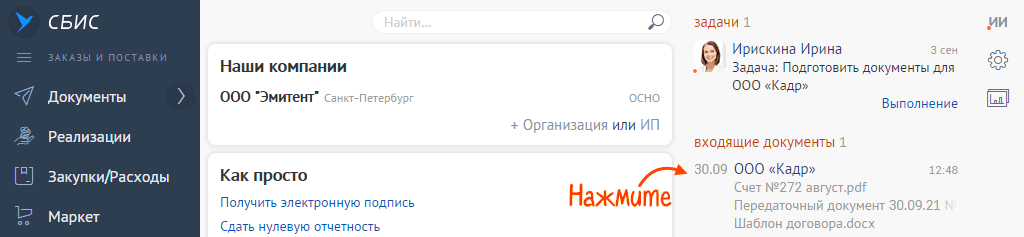
- Просмотрите реквизиты, суммы, даты. Значок
 показывает, что документ подписан ЭЦП. Кликните его, если нужно узнать, кто именно поставил подпись.
показывает, что документ подписан ЭЦП. Кликните его, если нужно узнать, кто именно поставил подпись.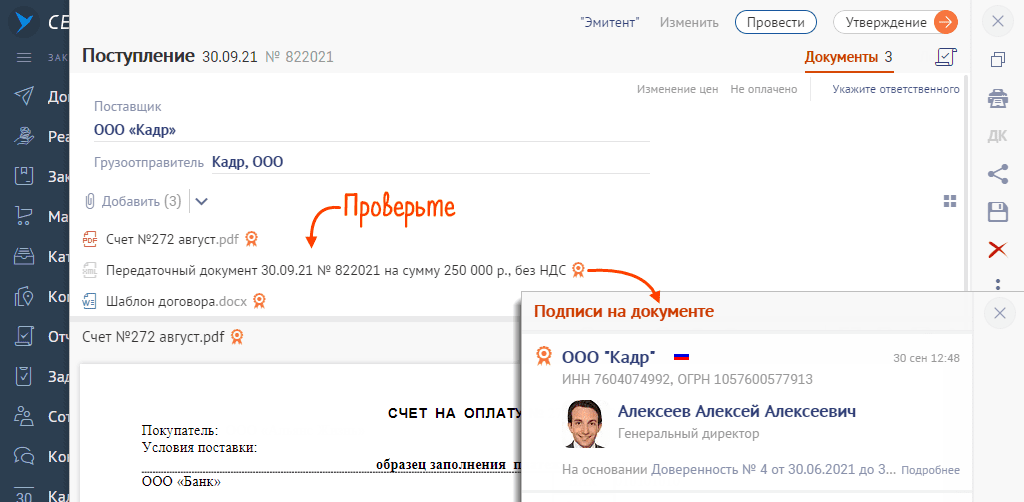
- По кнопке «Утверждение» отметьте решение:
— «Утвердить», если во вложении все верно и замечаний нет;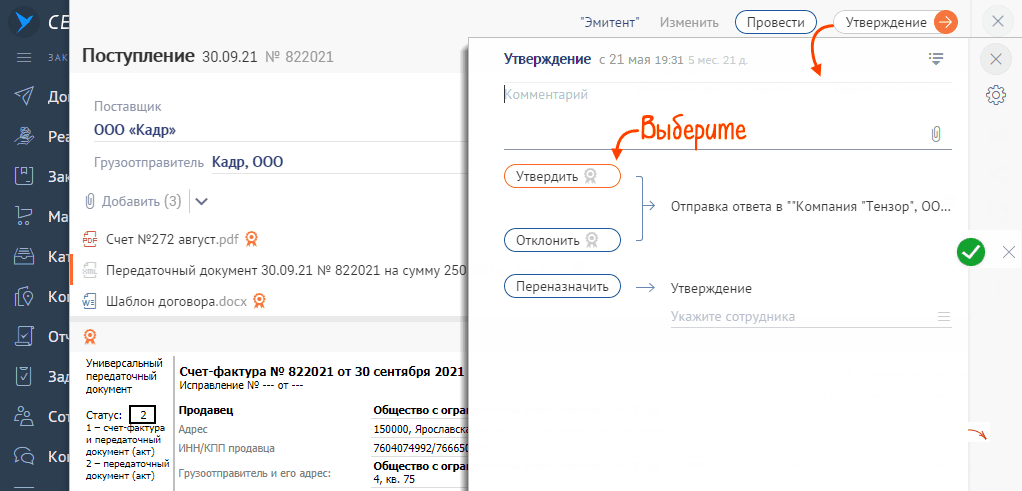
— «Отклонить», если ни один документ не подлежит утверждению;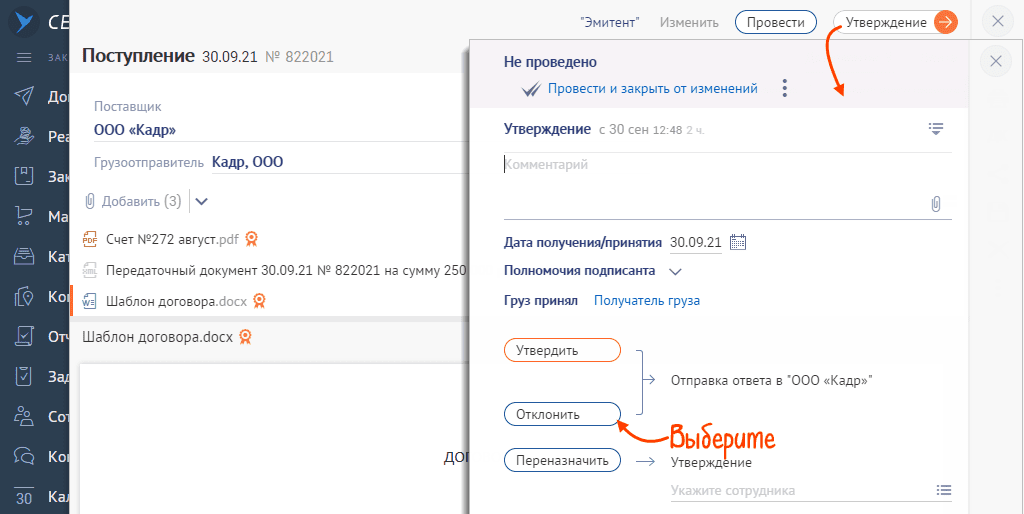
— если нужно утвердить часть вложений, выберите их и нажмите «Утвердить»;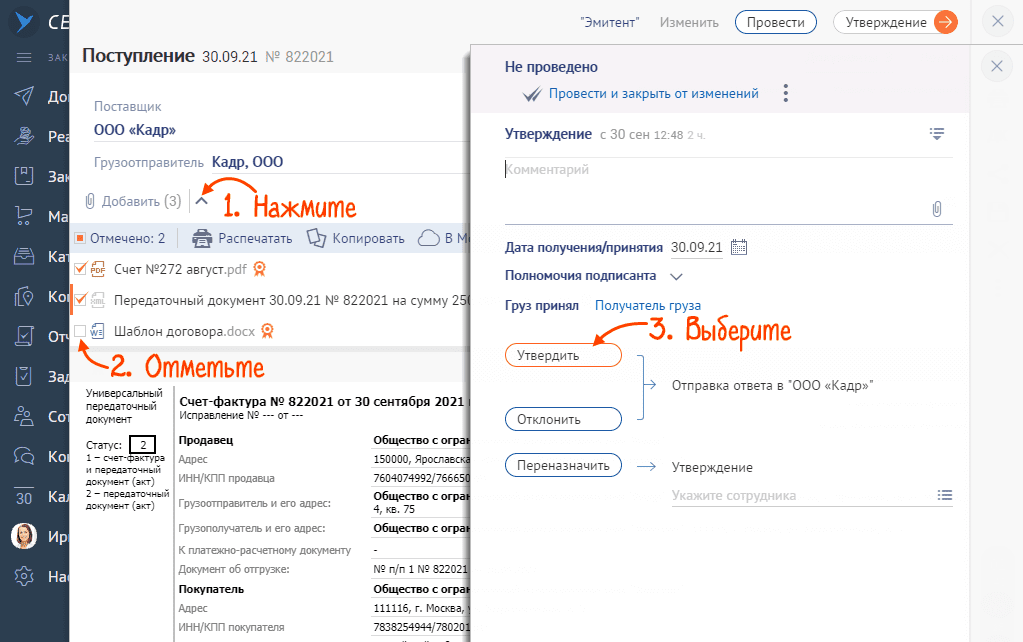
— если отклоняется часть вложений, выберите их, в поле «Комментарий» напишите причину или добавьте один из прежних комментариев и кликните «Отклонить».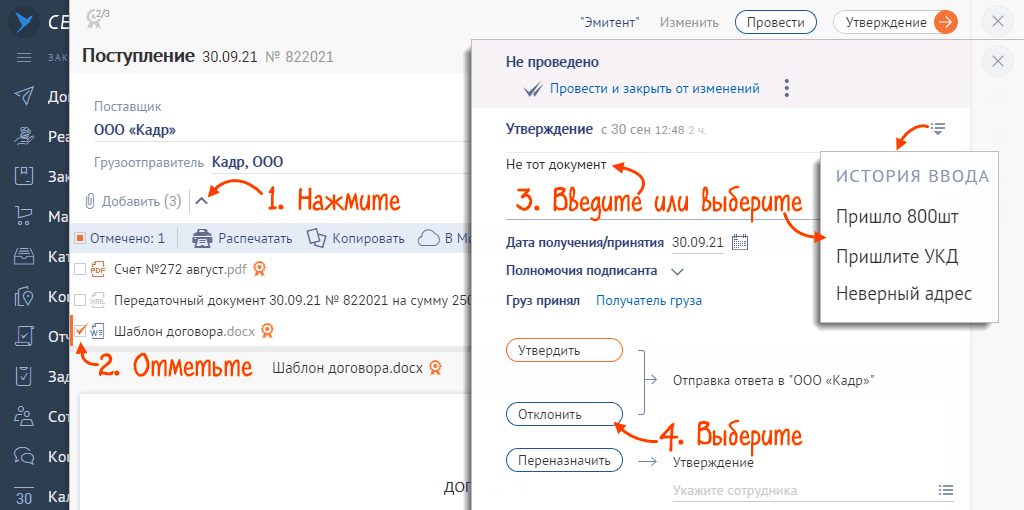
Документы будут на этапе «Утверждение», пока отметку не получат все файлы пакета.
Как работать с документами в СБИС
- Зайдите в раздел «Документы/Исходящие», кликните «+», выберите действие.
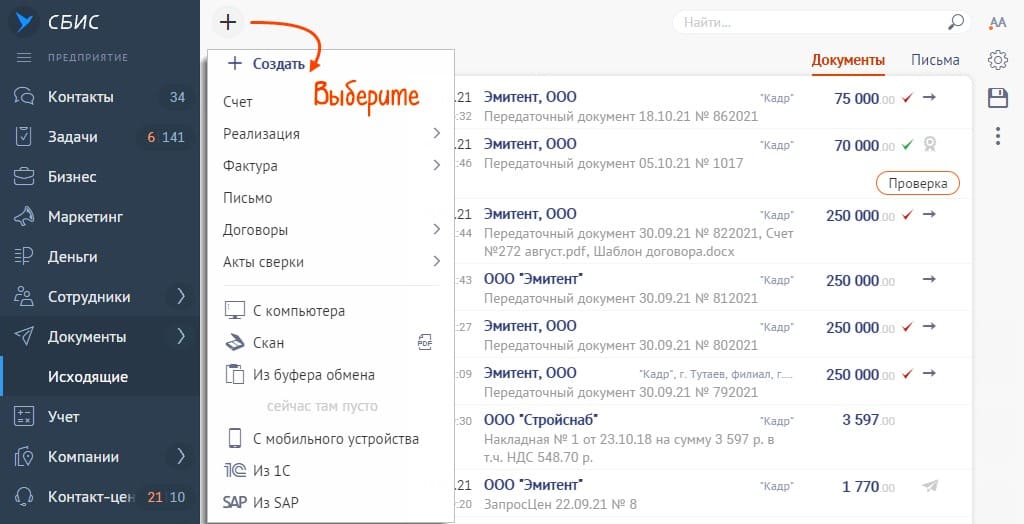
- Проверьте поле отправителя, впишите покупателя.
- Если заключен договор и по условиям контракта его необходимо указать, добавьте.
- Укажите время исполнения и поставки, при необходимости добавьте комментарий.
- Если нужно, впишите дополнительные товары и услуги.
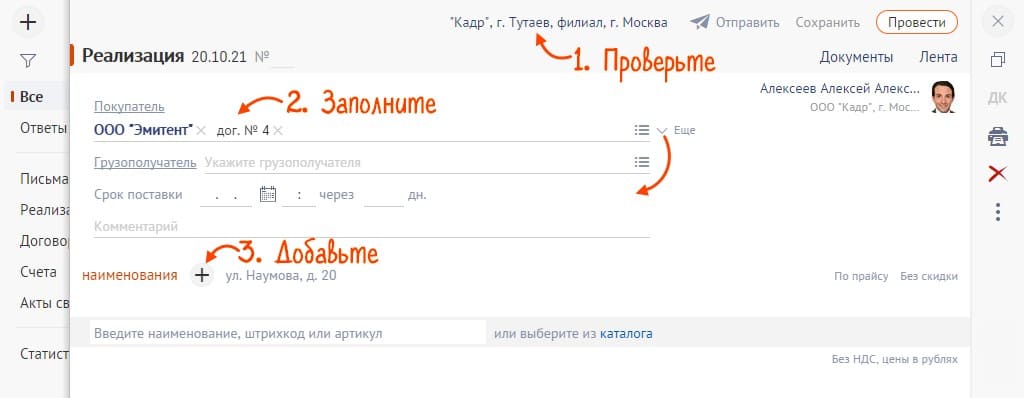
- На вкладке «Документы» добавьте файл или скан документа по кнопке. Можно прикрепить любое количество документов, но не больше 100 Мб в совокупности. 7. Кликните
 , просмотрите созданный документ. Если есть ошибки, исправьте и нажмите
, просмотрите созданный документ. Если есть ошибки, исправьте и нажмите  снова.
снова.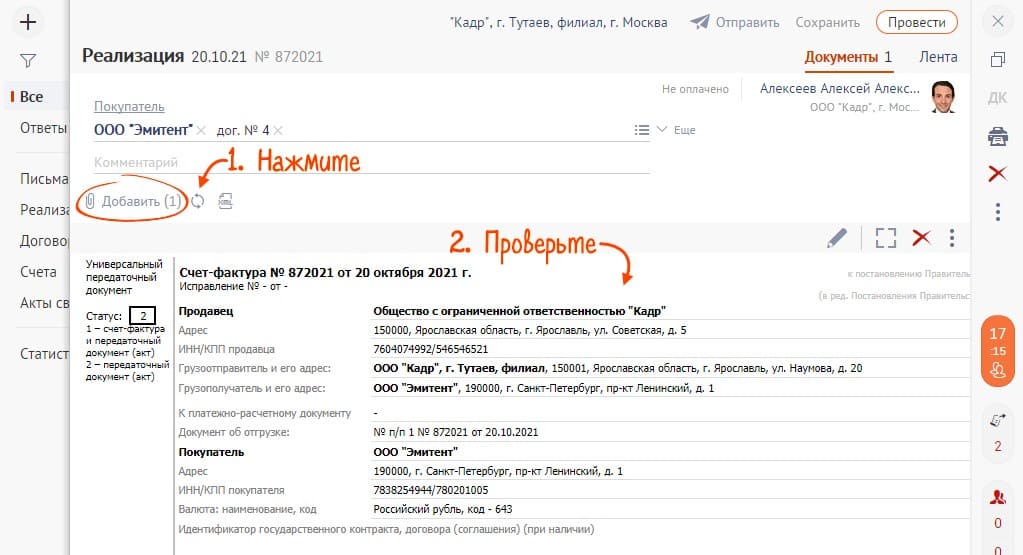
Кликните «Отправить».
Входящие и исходящие документы можно аннулировать, если они потеряли актуальность. Например, если партнер отправил вам реализацию, но не смог поставить товар.
Инициировать отмену может любая сторона, но подписать запрос должны все участники. Если документ аннулируется, это относится ко всем его версиям. Если же аннулирование одобрено только одной стороной, оригинал испорчен или потерян, это сделку не отменяет.
Внимание.
Если документ признан недействительным всеми участниками, дальнейшая редактура или проводка невозможна.
Признать документ недействительным можно до того, как контрагент отклонил его.
- Зайдите в раздел «Документы/Исходящие» или «Бизнес/Продажи/CRM/Реализации», откройте документ.
Запрос на аннулирование можно послать из документа или его файлов:
— кликните , разверните меню по кнопке
, разверните меню по кнопке  , отметьте «Аннулировать»;
, отметьте «Аннулировать»; 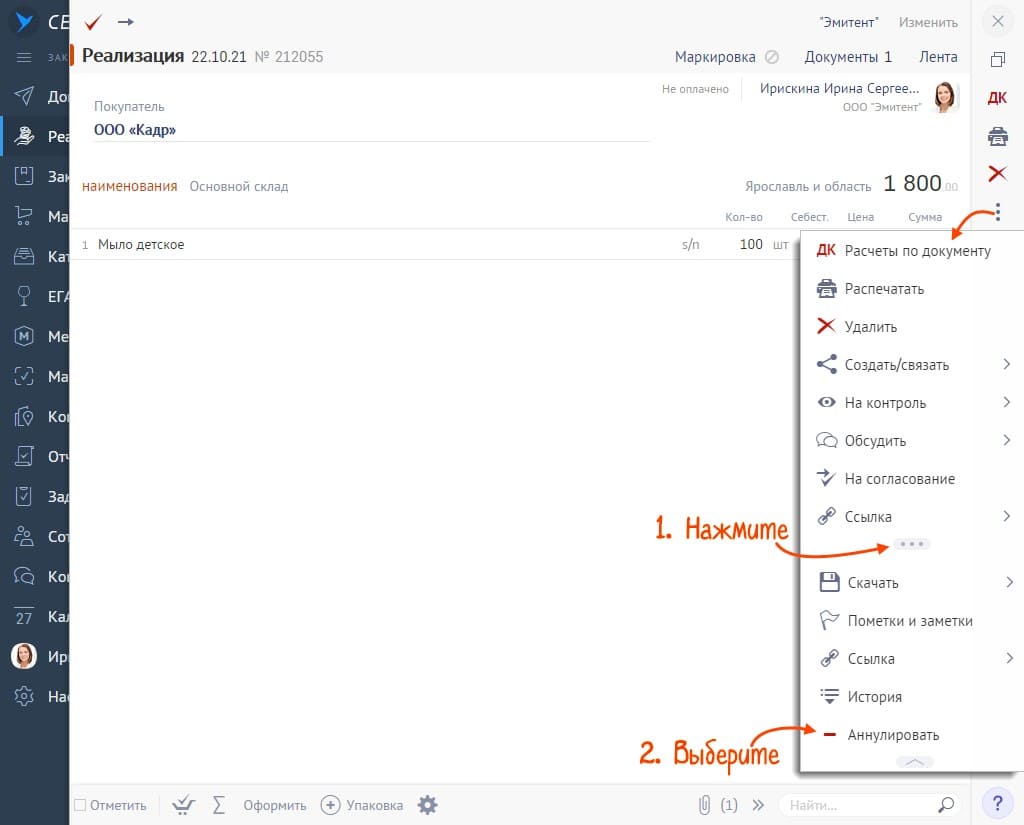
— чтобы аннулировать вложение, на вкладке «Документы» отметьте файлы. Откройте меню и выберите «Аннулировать».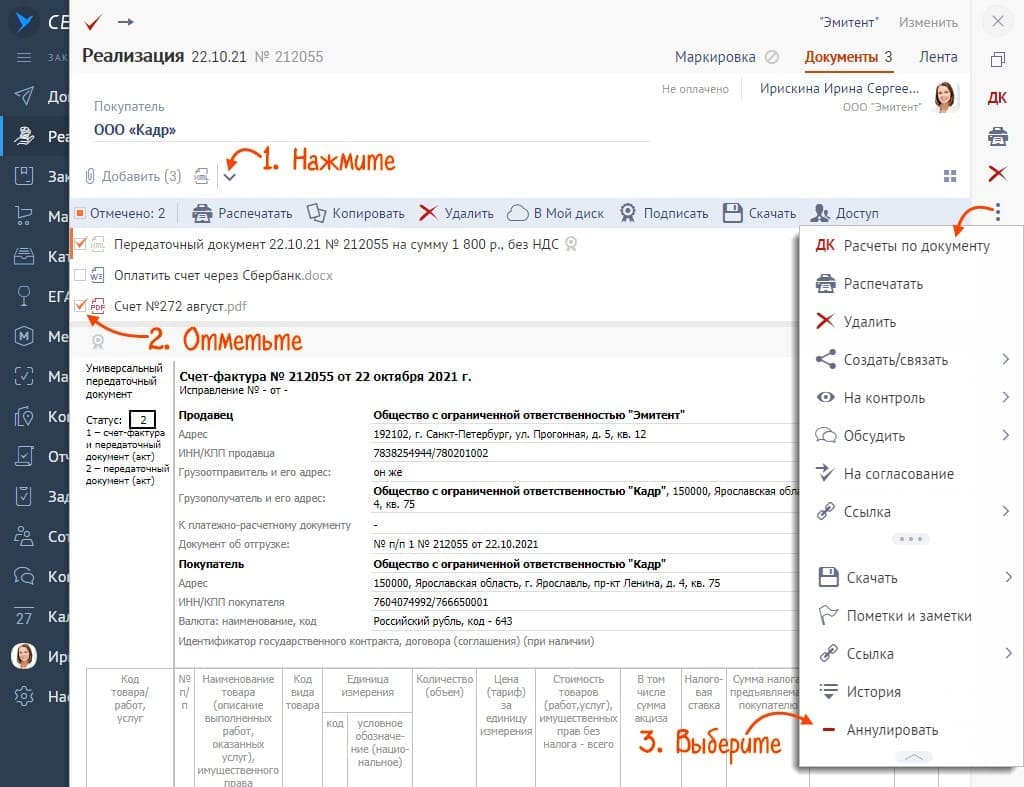
- В поле «Комментарий» напишите причину и кликните «Аннулировать».
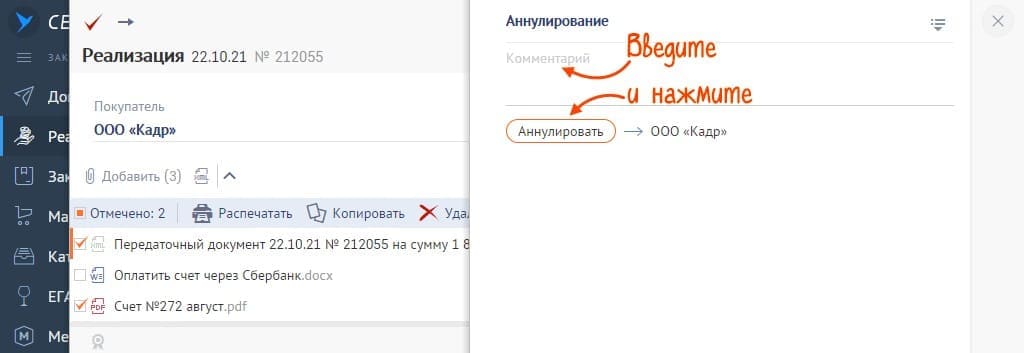
СБИС создаст соглашение. Оно будет подписано вашей ЭЦП и уйдет контрагенту. Тот получит сообщение, подтвердит или отклонит. После вам также придет уведомление, статус соглашения изменится.
Признать недействительным можно комплект документов или его отдельные файлы.
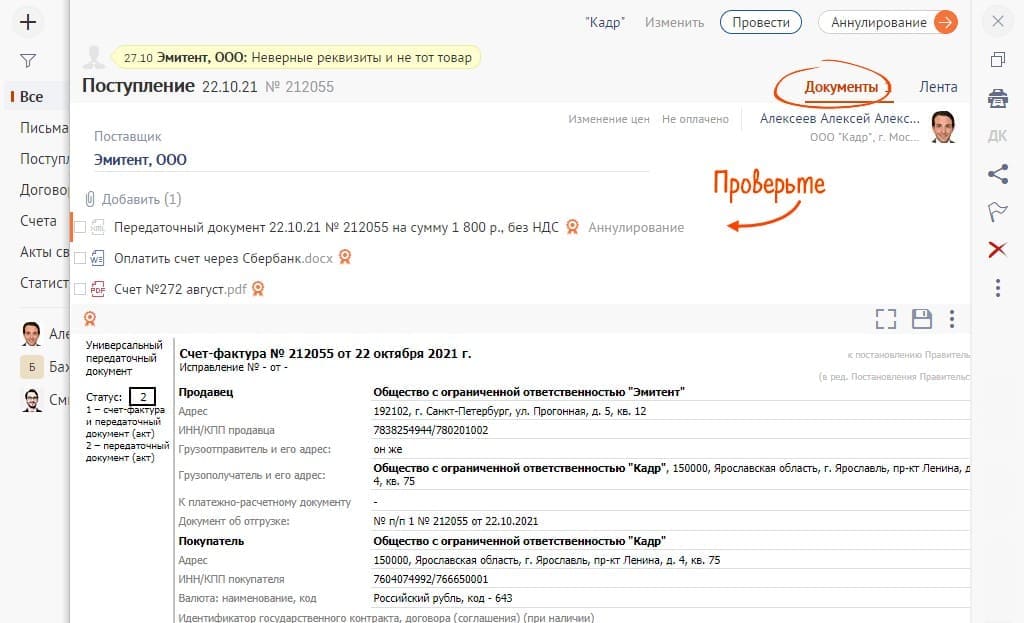
- Откройте документ в разделе «Документы/Входящие» или «Заказы/Поставки».
- На вкладке «Документы» посмотрите, что контрагент предлагает аннулировать.
- Подтвердите или отклоните: щелкните «Аннулирование», отметьте «Документ аннулирован» или «Аннулирование отклонено».
Если запрос отклоняется, добавьте комментарий. Контрагент получит документ с отказом.
Служебные документы создаются СБИС автоматически. Они отражают операции, совершенные с файлами пользователями или системой, например отправку, получение и подписание.
Чтобы посмотреть служебные документы, откройте документ, перейдите на вкладку ![]()
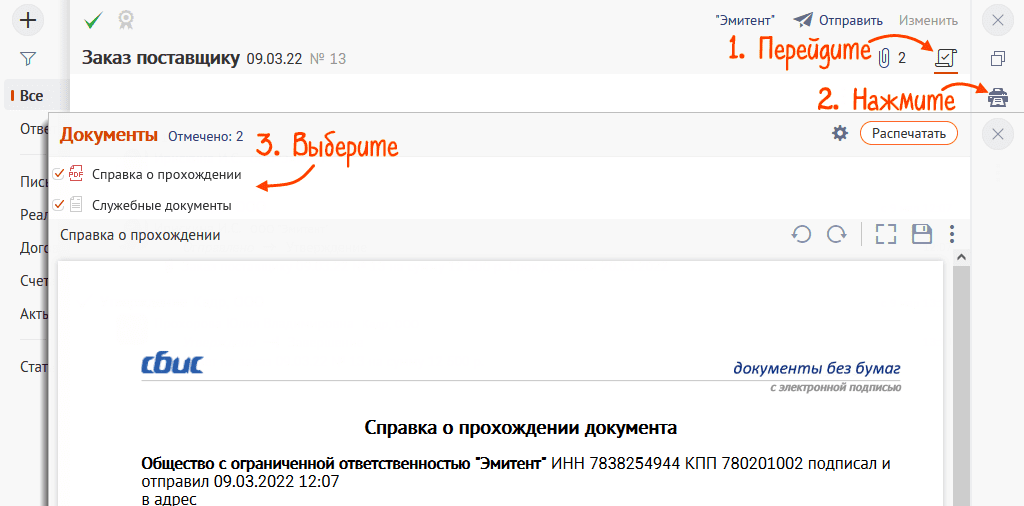
Их можно скачать, распечатать, сохранить как вложение в карточке документа.
Они фиксируются в ЛК без участия пользователя, если к ПК подключен носитель ЭЦП или работает утилита СБИС Коннект.
Во внешней обработке — когда ставится подпись на документе или обновляется статус.
В СБИС можно согласовать файл разными способами:
- по документу — то есть из любого документа;
- с подтверждением электронной подписи — согласование самого документа, например счета на оплату с запросом ЭЦП;
- на этапе — то есть этап согласования настроен в бизнес-процессе.
Обязательно нужно два участника: тот, кто запрашивает, и тот, кто согласует.
- На этапе — в разделе «Задачи на мне» откройте этап, кликните «Согласовать» (или другую подобную кнопку) и выберите ответ.
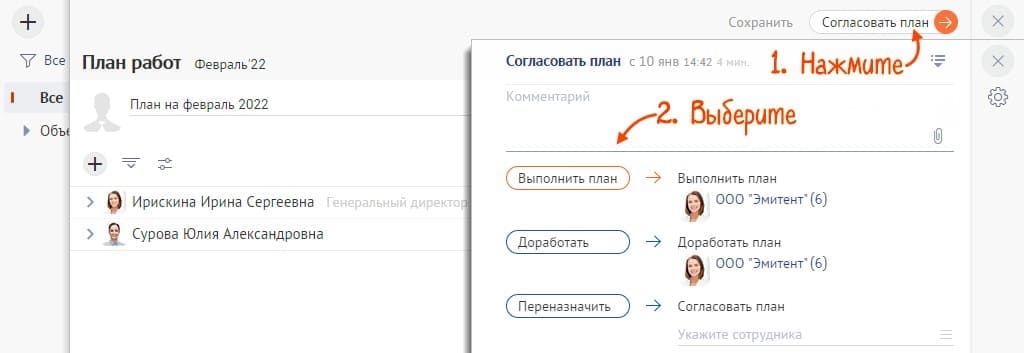
- По документу — кликните «Согласование», добавьте комментарий и выберите операцию: согласовать, отклонить или назначить другому работнику.
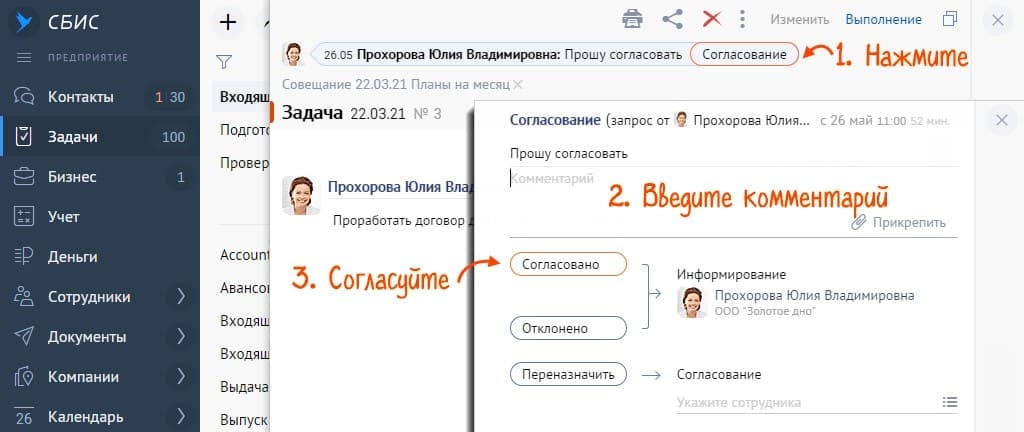
- С электронной подписью — в документе нажмите
 , затем «Подписать» и подтвердите действие или в обсуждениях по документу кликните «Подписать».
, затем «Подписать» и подтвердите действие или в обсуждениях по документу кликните «Подписать».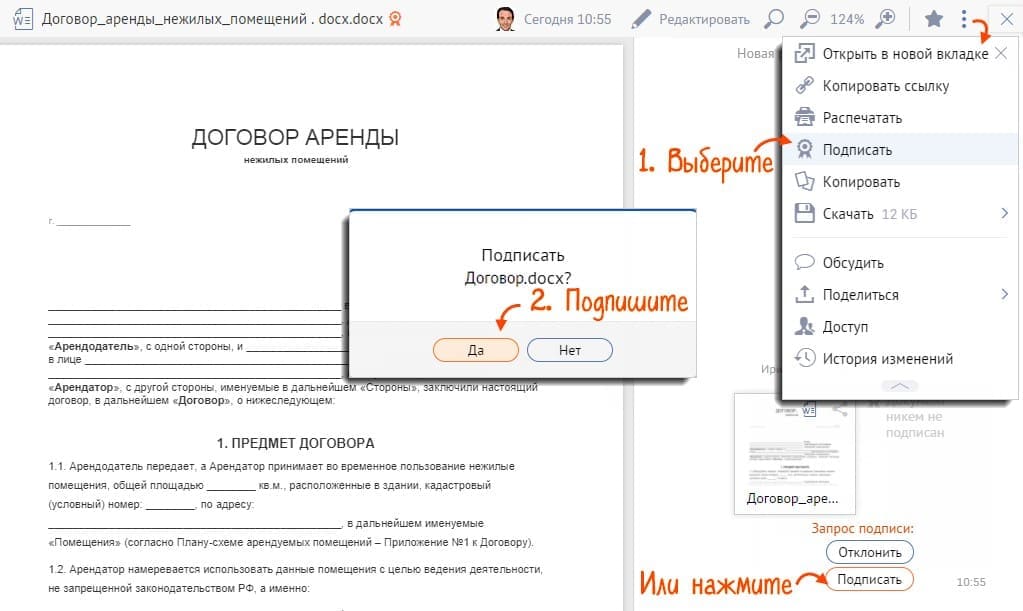
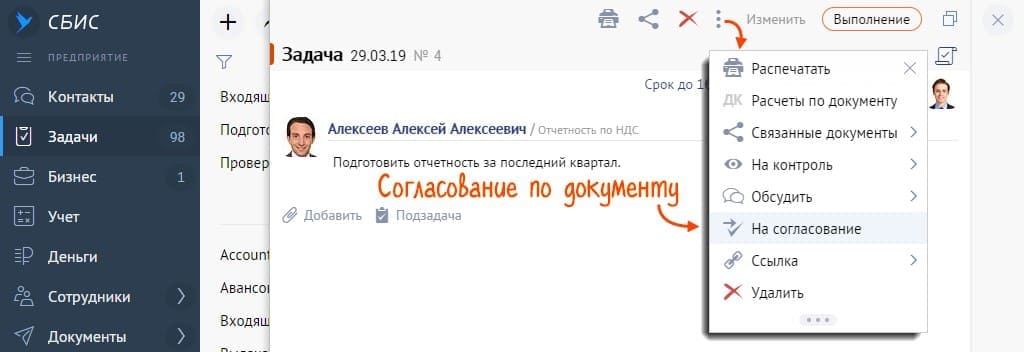
- На этапе — отправьте документ на согласование, если оно зафиксировано в бизнес-процессе.
- По документу — если документ есть в СБИС.
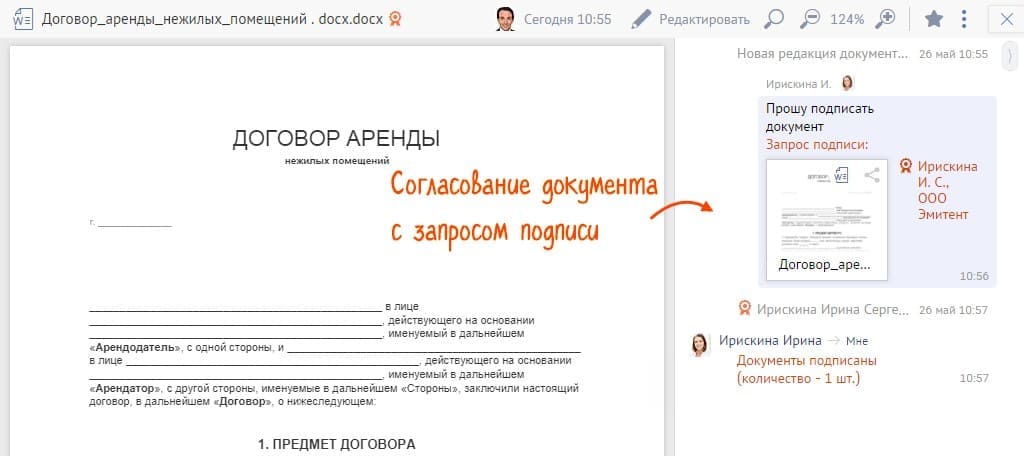
С ЭЦП — самая высокая надежность. Документ виден только тем, у кого есть доступ к файлу или диалогу по нему.
Источник: saby-sbis.ru
Сбис как работать в программе
Сдача отчетности по электронным каналам связи в системе происходит автоматически. Вся информация при этом шифруется с помощью СКЗИ, поэтому расшифровать документ может только его получатель.
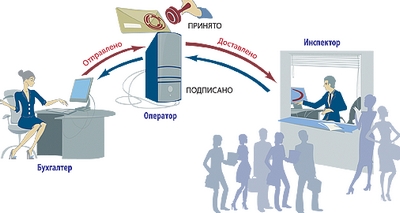
Рис. 3.1 — Схема документооборота
Налогоплательщик формирует отчет в СБиС++, подписывает его своей ЭЦП, шифрует и отправляет в адрес контролирующего органа. Отчет поступает к специализированному оператору связи. От спецоператора отчет поступает в контролирующий орган. В ответ на отправленный отчет от инспекции налогоплательщик получает документ, подтверждающий, что отчет сдан.
 |
Более подробную информацию о документах, подтверждающих факт сдачи отчетности в гос. орган узнайте в Базе знаний на сайте « СБиС++ Электронная отчетность и документооборот ». |
Итак, система СБиС установлена на вашем компьютере и готова для формирования и отправки вашего первого отчета. Пройдите все шаги на примере сдачи электронной отчетности в налоговую инспекцию.
Прежде, чем приступить к созданию отчетности в налоговую инспекцию убедитесь, что выбран именно тот налогоплательщик, за которого вы хотите сдать отчет. Для смены налогоплательщика кликните два раза мышкой по названию и выберите нужного из предложенного списка:

Рис. 3.2 — Выбор налогоплательщика
Шаг 1. Выбираем отчетный период
- Перейдите в реестр ФНС и из предложенного списка выберите необходимый месяц и год:

Рис. 3.3 — Выбор реестра отчетности и отчетного периода
- Для выбора другого периода нажмите «Отчетность за период».
Шаг 2. Создаем отчет
- Нажмите «Отчет» и выберите нужную отчетную форму:

Рис. 3.4 — Формы отчета
О том, как быстро найти форму, зная ее код, подробно написано в главе «Дополнительные возможности программы».
- При открытии формы в нее автоматически переносятся сведения о налогоплательщике из его карточки — наименование организации, налоговый орган, ИНН, КПП, и др.

Рис. 3.5 — Выбор налоговой инспекции
- Заполните поля формы. Все формы для заполнения отчетности выполнены в привычном для любого бухгалтера виде и не вызывают у пользователя трудностей: все данные вносятся в точно такие же ячейки, что и в печатном бланке.

Рис. 3.6 — Помощь при заполнении строки 110 бухгалтерского баланса
- Некоторые разделы отчета не выводятся на экран. Для их отображения и заполнения нажмите соответствующую кнопку:

Рис. 3.7 — Ввод показателей в дополнительные разделы формы
Внесите необходимые сведения. После сохранения они появятся в основном окне отчета, вместе с другими данными.

Рис. 3.8 — Выполнение проверки отчета

- По результатам проверки формируется протокол. Если выявлены ошибки, то нажмите на ссылку с номером строки (вы сразу к ней перейдете) и внесите исправления. Повторите проверку, пока не будут исправлены все ошибки.
- Протокол проверки можно распечатать или сохранить в файл. Для этого нажмите соответствующую кнопку в окне протокола.
Рис. 3.9 — Фрагмент быстрого перехода к ошибочным показателям
- Пока отчет не передан на подпись и не отправлен в налоговую инспекцию, всегда можно его открыть и отредактировать. Для этого нажмите или же кликните по нему два раза левой кнопкой мыши. Далее внесите необходимые изменения в отчет, не забывая после их сохранить.
- Если в карточку налогоплательщика были внесены важные изменения, то они должны быть отражены в отчете. Для этого обновите отчет — нажмите на отчете в реестре, либо в самой форме.
Шаг 3. Передаем на подпись
- На сформированном отчете нажмите «Передать на подпись»:

Рис. 3.10 — Передача на подпись отчета

- На этом этапе выполняется проверка отчета на соответствие электронному формату выгрузки данных. Если при проверке ошибок не выявлено, то отчет приобретает статус (о других статусах можно узнать в главе «Особенности сдачи отчетности по направлениям»).
Шаг 4. Подписываем и отправляем электронный отчет в ФНС
Итак, отчет проверен, по нему сформирован исходящий документ. Переходим непосредственно к отправке документа.
 |
Проверьте, что доступ к ключевому носителю обеспечен (дискета или другой носитель секретного ключа должны быть вставлены в компьютер). |
Для отправки декларации в налоговую инспекцию нажмите «Подписать и отправить»:

Рис. 3.11 — Отправка исходящего документа с отчетом
На этом этапе документ:
- шифруется и заверяется электронной цифровой подписью (ЭЦП) вашей организации;
отправляется в вашу налоговую инспекцию. - Все операции по отправке подготовленных документов выполняются в программе автоматически и отражаются в окне передачи отчетности:

Рис. 3.12 — Передача отчетности

После отправки отчет приобретает статус (ожидается квитанция или извещение о вводе).
Получаем ответы
Итак, отчет отправлен в налоговую инспекцию, но документооборот по нему будет считаться завершенным лишь после того, как вы получите в ответ следующие документы:
- подтверждение даты отправки;
- квитанцию о приеме;
- извещение о вводе.
Для запуска доставки ответных документов:
- В правом нижнем углу окна реестра нажмите «Получить ответы».
После получения ответа из налоговой инспекции отчет приобретает статус 

 , т.е. все ответные документы получены:
, т.е. все ответные документы получены:

Рис. 3.13– Прохождение отчета
| /> | Если вместо извещения о получении вы получили Сообщение об ошибке или вместо квитанции о приеме — Уведомление об отказе (с указанием причин отказа), это означает, что отчет не принят. Документооборот по нему прекращается. Необходимо исправить ошибки и повторить отправку отчета |
| /> | Если в отчете содержатся ошибки, то налоговая инспекция высылает в адрес налогоплательщика Уведомление об уточнении, в котором указываются ошибки и содержится сообщение о необходимости представления пояснений или внесения соответствующих исправлений. Это означает, что отчет принят, но требуются уточнения. Необходимо сформировать и отправить корректирующий отчет с необходимыми уточнениями. |
Чтобы вам было спокойнее, вы можете распечатать полученное Извещение о вводе (по кнопке «Печать извещения» в окне просмотра) и другие документы, но юридической силы они иметь не будут.
Как работать с документами в СБИС

В СБИС можно работать со входящими, исходящими и внутренними документами: создавать, редактировать, удалять, принимать и отправлять, регистрировать, назначать ответственных и контролировать.
Как создать документ в СБИС
Кликните в любом разделе по кнопке или . Появится новый шаблон. Заполните его.
- Система сама указывает дату, номер и автора файла, вашу организацию. Если нужно, вы можете изменить эти данные.
- Заполните обязательные поля. Они отличаются в документах разных типов.
- Введите дополнительные данные и заполните поле «Комментарий».
- Прикрепите файлы: текстовые, таблицы, изображения или сканы. Для этого нажмите и выберите источник.
- Отправьте материал получателю и обработайте в системе учета — кликните «На выполнение», «Провести» или «Отправить».

Сервис мгновенного обмена электронными документами внутри компании и с контрагентами. Интегрируется в любую учетную систему, экономит время, избавляет от бумажных документов, повышает информационную безопасность.
Как контролировать документы в СБИС
Отслеживайте согласование и исполнение документов. Стадия обработки отражается в виде маленькой иконки в реестре и на стикере. Подробности прохождения можно узнать во вкладке «Лента событий» в самом документе.
Чтобы посмотреть статистику по всем файлам организации, откройте вкладку «Статистика». Информация там представлена в количестве и в процентах, можно воспользоваться различными фильтрами.

Как сохранить документ на компьютер
СБИС хранит все файлы в своих реестрах. Но, если нужно, вы можете сохранить архив себе на компьютер или на носитель.
Чтобы скачать один файл:

- Откройте его карточку и во вкладке «Документы» кликните .
- Выберите формат сохранения вложения:
— XML — нажмите «Скачать» или значок дискеты .
— PDF — нажмите «Сохранить в PDF».
Можно выделить несколько пунктов в реестре и выгрузить в PDF или Excel, нажав на значок дискеты в панели массовых операций.
Чтобы скачать весь комплект:
- Откройте карточку файла и во вкладке «Документы» кликните « Выгрузить»
- Выберите нужный формат:
— ZIP — в виде zip-архива
— PDF — в виде печатной формы PDF со штампом ЭП.
— 1С или StoreHouse — в вашу учетную систему.
Как редактировать документы в СБИС
Исправлять текст нельзя, если автор закрыл его от изменений или оставил пользовательскую отметку. В других случаях, чтобы отредактировать:
- Кликните «Изменить» в карточке дока;
- Исправьте неточности;
- Нажмите «Сохранить».
Если до правок файл был запущен в обработку, повторно направьте его на согласование:

- В его карточке нажмите , а затем — « На согласование».
- Внесите комментарии, отметьте сотрудника и кликните «На согласование».
Как распечатать документы в СБИС
Источник, подписанный ЭЦП, имеет юридическую силу именно в электронном виде. Но также в СБИС любой файл можно распечатать:
— чтобы распечатать только один, в его форме нажмите и выберите параметры печати;
— чтобы распечатать сразу несколько, отметьте их в реестре, кликните в панели массовых операций и выберите нужный вариант.
Как удалить документы в СБИС
Чтобы удалить ненужный(-е) файл(-ы):
— только один: нажмите в реестре или в самом документе,
— сразу несколько: отметьте их в реестре и кликните в панели массовых операций.
При этом он не удаляется окончательно, а перемещается в корзину. Его можно восстановить:
- В нужном реестре отметьте фильтр «Удаленные», укажите отрезок времени и нажмите «Отобрать»;
- Откройте файл и нажмите «Восстановить»;
- Или выберите несколько пунктов и нажмите в панели массовых операций.
Если вам нужна дополнительная консультация, позвоните по номеру (831) 2-333-666 или оставьте заявку на обратный звонок. Мы рады помочь.
С чего начать
Начало работы в программе зависит от того, с каким сервисом вы начинаете работать. Здесь описан базовый сценарий, который подходит, если вы сдаете отчетность или обмениваетесь электронными документами.
Установите СБИС Плагин
Приложение СБИС Плагин потребуется для работы с электронной подписью и вложенными документами. Также для оповещения о новых событиях в личном кабинете — документах, сообщениях, видеозвонках.
Добавьте организацию, сотрудников и назначьте права
Списком своих организаций вы можете управлять самостоятельно: добавлять, удалять, изменять данные о вашей компании и публиковать их для всех пользователей системы. Количество организаций, которые могут работать в кабинете, ограничивается параметрами лицензии. Сотрудникам, которые будут работать в СБИС, дайте персональный доступ и назначьте права пользователей.
Зарегистрируйте или получите электронную подпись
Электронная подпись потребуется, если вы захотите отправлять отчетность в контролирующие органы и обмениваться электронными документами с вашими контрагентами. Получить подпись можно в удостоверяющем центре «Тензор». Если подпись есть, но выдана другим удостоверяющим центром, зарегистрируйте ее в СБИС.
Настройте учетную политику
Для того чтобы оформлять документы и вести полноценный учет в СБИС, укажите особенности учетной политики вашей организации.
Если нужно передать право подписи
Возможно, подписывать документы или отчетность будет не только руководитель. В этом случае решите, как оформить передачу полномочий от руководителя сотрудникам:
Похожие публикации:
- С помощью какого средства audacity можно сделать тихо записанный звук громче
- Сбой подключения к app store что делать
- Система windows остановила это устройство так как оно сообщило о возникновении неполадок код 43 blut
- Сколько времени займет передача файла объемом 1мб при скорости 200 кбит с
Источник: smm-alliance.ru